本教程适用版本:WPS 365 点击免费使用
在日常工作中,常会使用Excel表格制作各种报表,编辑保存还会需要打印存档,如果直接按打印,没有进行打印预览和页面设置,很容易打印出的资料不完整体现在一张纸上,这时候要怎么办呢?
下面小编跟大家讲解一下,日常设置 Excel 表格打印的页面方向和比例的操作步骤。
本例中,想要打印下图的表格,系统默认的打印是竖向的,但这里想要横向打印出来,而且比例缩小:
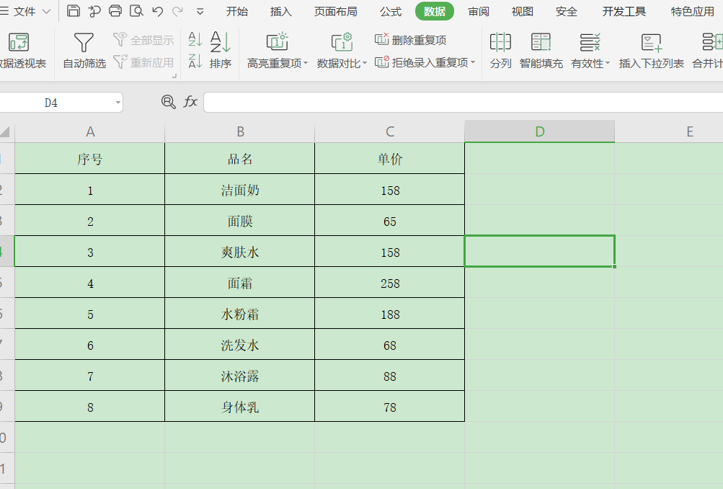 >>免费升级到企业版,赠超大存储空间
首先,点击菜单栏中的“页面设置”--“纸张方向”--选择“横向”即可,这时打印的方向就是横向的了,如下:
>>免费升级到企业版,赠超大存储空间
首先,点击菜单栏中的“页面设置”--“纸张方向”--选择“横向”即可,这时打印的方向就是横向的了,如下:
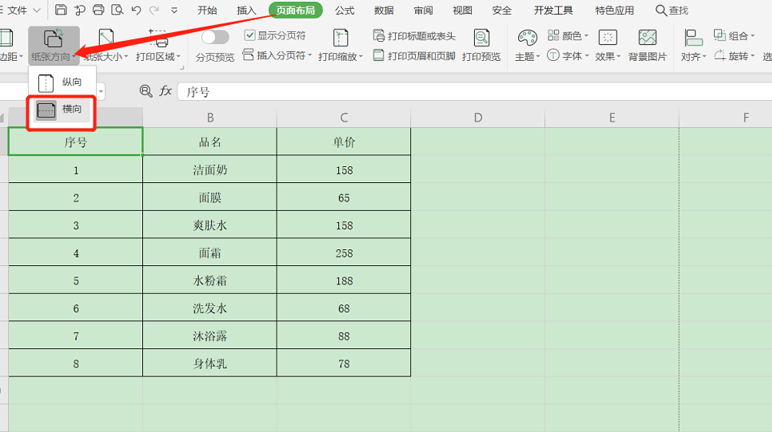 >>免费升级到企业版,赠超大存储空间
然后点击“文件”下拉选项选择“打印预览”,如下操作:
>>免费升级到企业版,赠超大存储空间
然后点击“文件”下拉选项选择“打印预览”,如下操作:
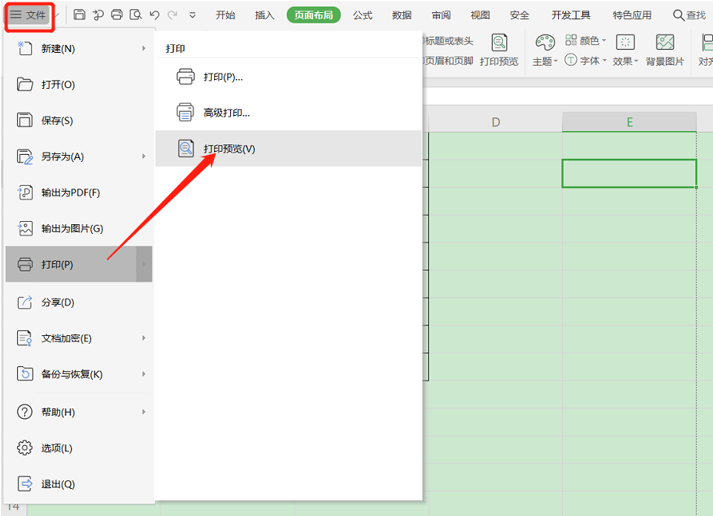 >>免费升级到企业版,赠超大存储空间
就会进入打印预览界面,点击上方的“缩放比例”,选择75%缩小比例,或者其他比例,如下:
>>免费升级到企业版,赠超大存储空间
就会进入打印预览界面,点击上方的“缩放比例”,选择75%缩小比例,或者其他比例,如下:
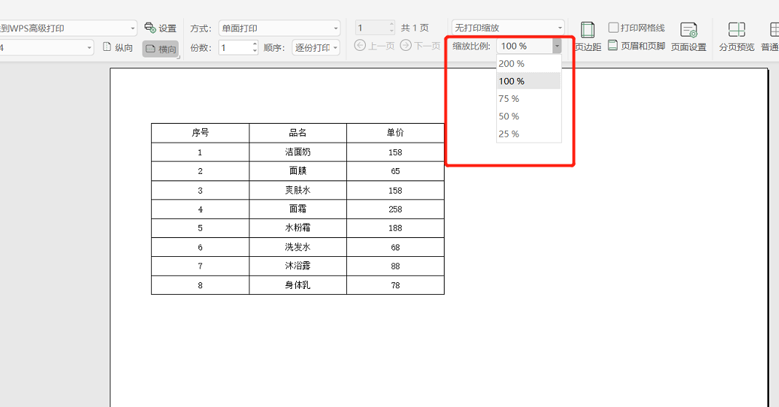 >>免费升级到企业版,赠超大存储空间
最终的打印效果如下图所示,已经横向显示并缩小:
>>免费升级到企业版,赠超大存储空间
最终的打印效果如下图所示,已经横向显示并缩小:
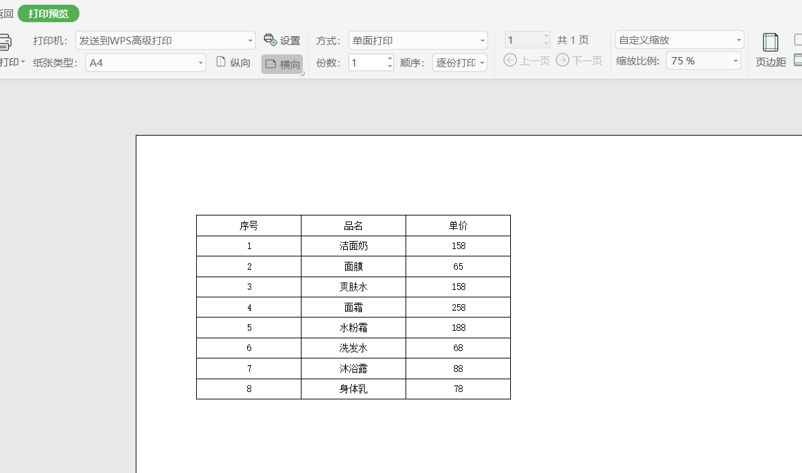 >>免费升级到企业版,赠超大存储空间
以上就是WPS表格中,设置 Excel 表格打印的页面方向和比例的一些操作方法,是不是很简单?你学会了么?
>>免费升级到企业版,赠超大存储空间
以上就是WPS表格中,设置 Excel 表格打印的页面方向和比例的一些操作方法,是不是很简单?你学会了么?

